Maak aangepaste landinstellingen als u wilt dat Brightspace® de culturele voorkeuren van uw organisatie weerspiegelt. Als u een nieuwe landinstelling maakt, moet deze altijd de oorspronkelijke instellingen overnemen van een bestaande landinstelling. Als u de oorspronkelijke instellingen overneemt van een volledige, geteste landinstelling, kunt u snel nieuwe landinstellingen maken en ervoor zorgen dat culturele elementen zich correct gedragen.
Elke landinstelling wordt toegewezen aan één taalpakket in Taalbeheer. Voordat u een landinstelling maakt, moet u controleren of de taal die u wilt implementeren, beschikbaar is en of de status ervan niet is ingesteld op concept.
Een aangepaste landinstelling maken
- Klik in het menu Beheertools op Beheer landinstellingen.
- Klik op Nieuwe landinstelling.
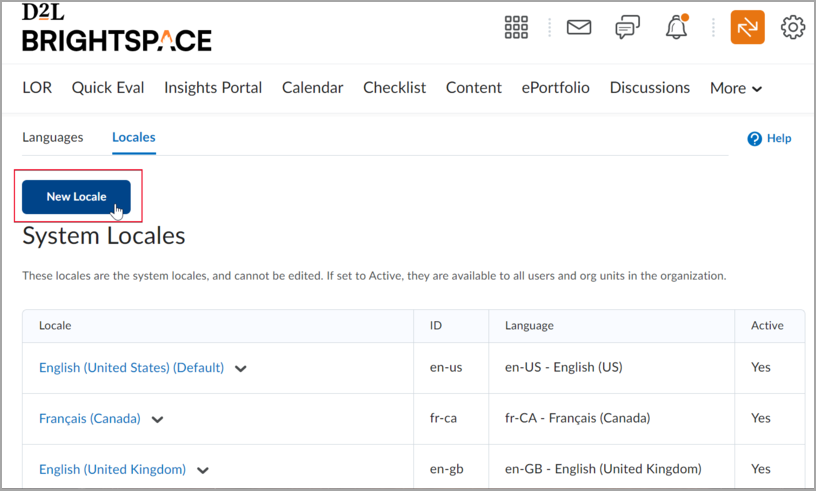
Afbeelding: de knop Nieuwe landinstelling.
- Vul op de geopende pagina de volgende velden in:
- Voer in het veld Naam een naam in voor uw landinstelling.
- Selecteer in de vervolgkeuzelijst Landinstellingen kopiëren de landinstelling waarvan u de oorspronkelijke instellingen wilt kopiëren. Als u wilt dat uw landinstelling tekst en pictogrammen van rechts naar links bevat, moet u een landinstelling selecteren met ondersteuning voor rechts naar links. U kunt de schermrichting niet bewerken nadat de landinstelling is gemaakt.
- Selecteer in de vervolgkeuzelijst Taal-id de taal-id die u wilt gebruiken in de aangepaste landinstelling. De taal-id heeft invloed op de manier waarop pagina's in browsers worden weergeven.
- Selecteer in de vervolgkeuzelijst Taalpakket het taalpakket dat u wilt koppelen aan de aangepaste landinstelling.
- Klik op Opslaan.
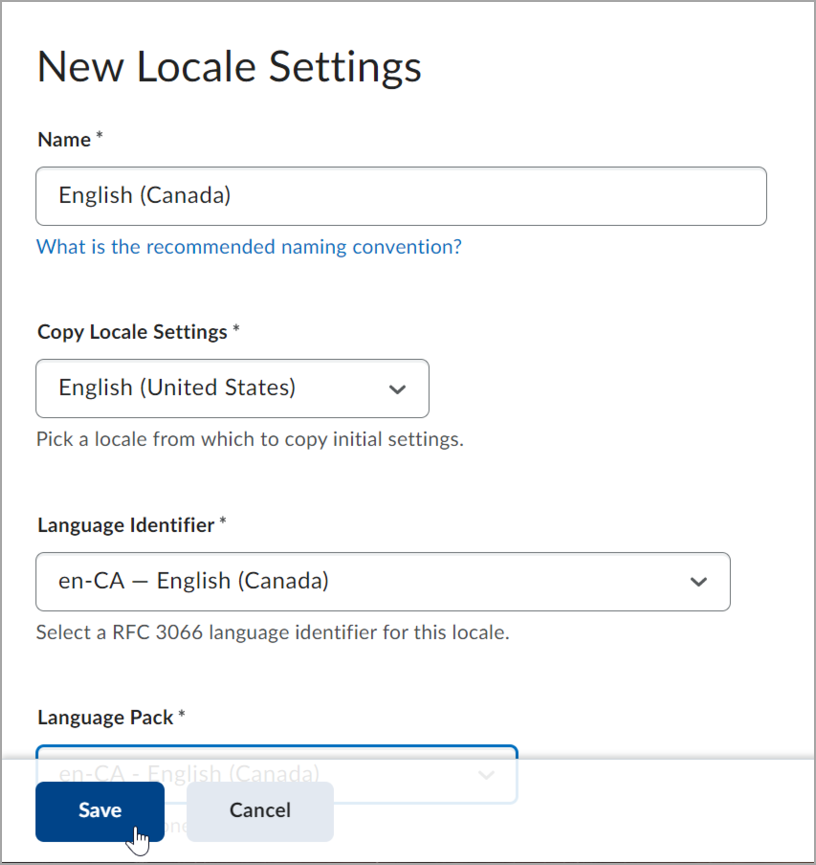
Afbeelding: de pagina Nieuwe landinstellingen.
- Op de pagina Landinstelling bewerken, op het tabblad Cijfers, kunt u instellen hoe getallen in het systeem worden weergegeven.
- Pas op het tabblad Datums en tijden aan hoe datums en tijden in het systeem worden weergeven.
- Klik op Opslaan en sluiten.
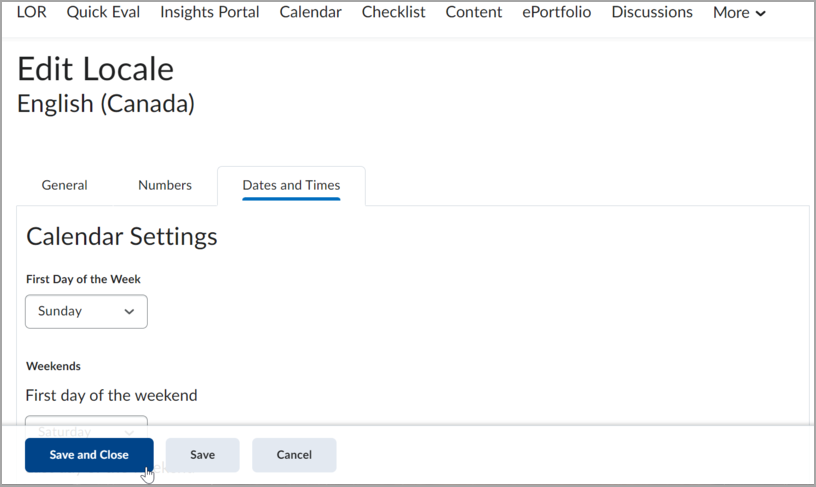
Afbeelding: de pagina Landinstelling bewerken.